Hromadná korespondence slouží k vytvoření personalizovaných dopisů nebo obálek. V praxi to znamená, že do statické šablony dopisu, doplníte dynamická pole jako například jméno, oslovení nebo jakýkoli jiný údaj.
Nejjednodušším způsobem, jak hromadnou korespondenci připravit, je za pomoci Wordu či jiného textového editoru (Open Office, Google Docs,...).
Pokud chcete pomoci s přípravou hromadné korespondence, tiskem i odesláním na poštu, napište nám.
Co budete pro hromadnou korespondenci potřebovat
Při tvorbě hromadné korespondence spojujete databázi a statický dopis. Databázi si připravte v Excelu tak, že každý údaj budete umístěn v samostatném sloupci. Pokud například chcete, aby každý dopis měl v úvodu oslovení, databáze bude obsahovat sloupec s oslovením,...

Jakmile máte databázi připravenou, uložte ji a přejděte na dopis, který máte připraven v textovém editoru.
Vytvoření hromadné korespondence
Dopis, který doplňujeme obsahuje adresné pole, oslovení a jednu hodnotu v textu (personalizovaná výše půjčky).
Krok 1 - začátek korespondence
Ve Wordu přejděte na záložku "Korespondence".

Krok 2 - nahrání databáze
Klikněte na ikonu "Vybrat příjemce" a v rozbalovacím menu na "Použít existující seznam". Otevře se vám prohlížeč souborů, kde vyberete vámi připravenou databázi a načtete ji.
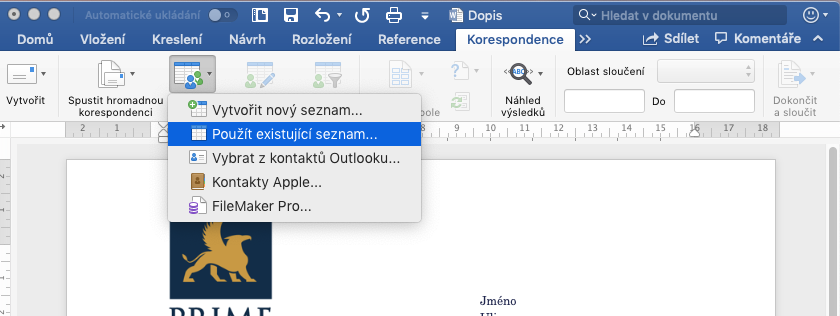
Krok 3 - vložení dynamických polí
Po načtení databáze kliknete na ikonu "Vložit slučovací pole", kde se vám v rozbalovacím menu zobrazí seznam sloupců z načtené databáze.
V této fázi je postup už jednoduchý - kliknete do textu dopisu na místo, kde chcete mít slučovací neboli dynamické pole a vyberete ho ze seznamu.

Po "naklikání" dynamických polí bude dopis vypadat následovně.
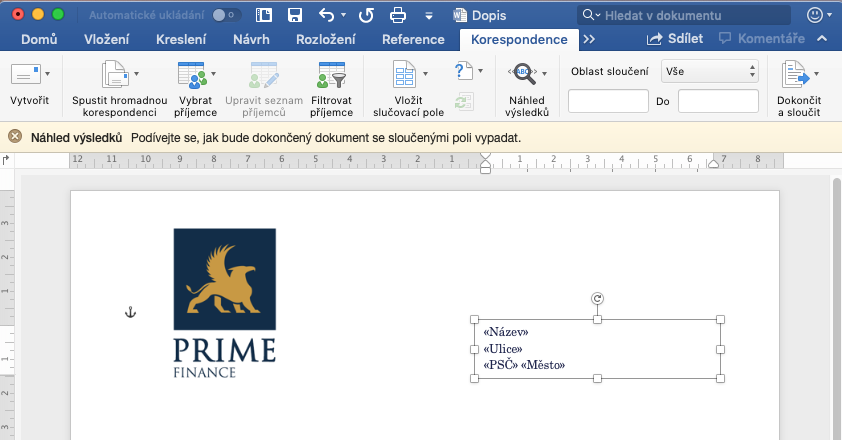
Krok 4 - kontrolní náhled
Jakmile máte vložena správná pole na správném místě, můžete si zobrazit náhled. Stačí kliknout na ikonu "Náhled výsledků" a dopisy si projít.
TIP: Vždy dělejte kontrolu. Pokud máte například 1 000 dopisů, zkontrolujte každý dvoustý. Předejdete tak chybám, které jste mohli udělat při tvorbě databáze.

Krok 5 - uložení / export kampaně
Hotové dopisy můžete exportovat do PDF nebo uložit jako jednotlivé listy ve Wordu pro další editaci.
Kliknutím na ikonu "Dokončit a sloučit" se vám zobrazí 2 pro nás podstatné možnosti:
- "Vytisknout dokumenty..." - pro tisk nebo uložení jako PDF přes nabídku tiskárny
- "Upravit jednotlivé dokumenty..." - pro následnou editaci nebo uložení do PDF pomocí exportu z Wordu
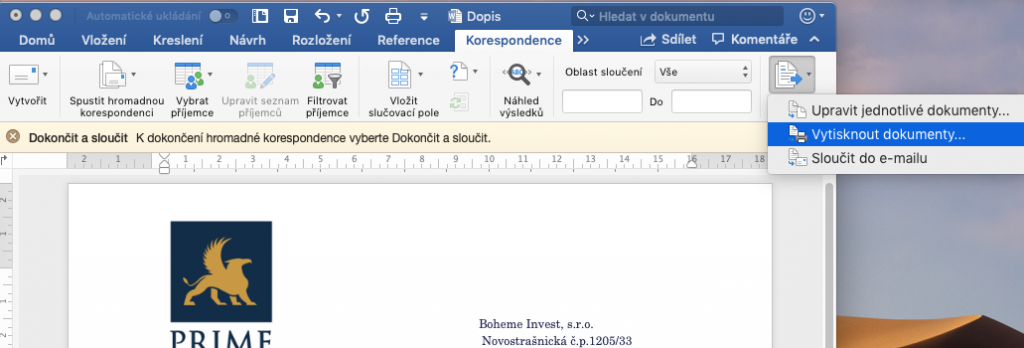
Nevíte si rady? Pomůžeme Vám.
Hromadná korespondence je pro nás denním chlebem. Uskutečnili jsme již stovky úspěšných reklamních kampaní i pravidelné firemní korespondence. Rádi Vám pomůžeme s přípravou, dopisy za Vás vytiskneme a podáme na Českou poštu. A navíc až o 40% levněji než je běžná cena známky.







